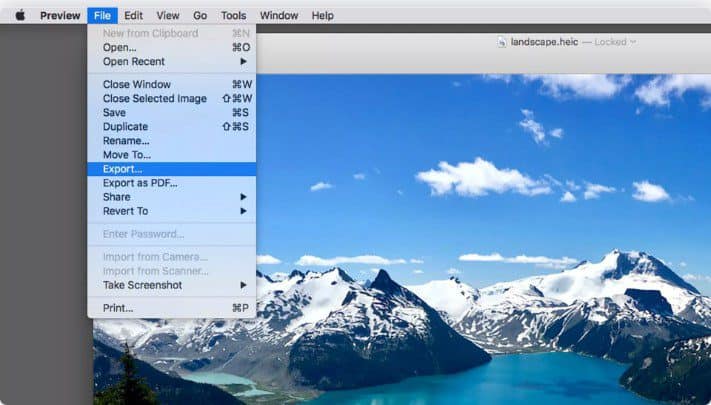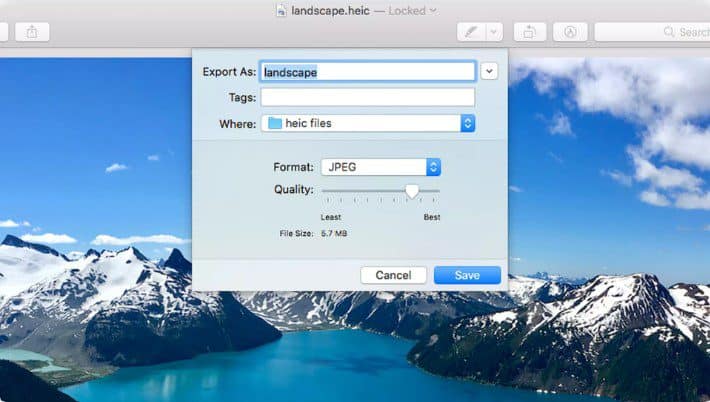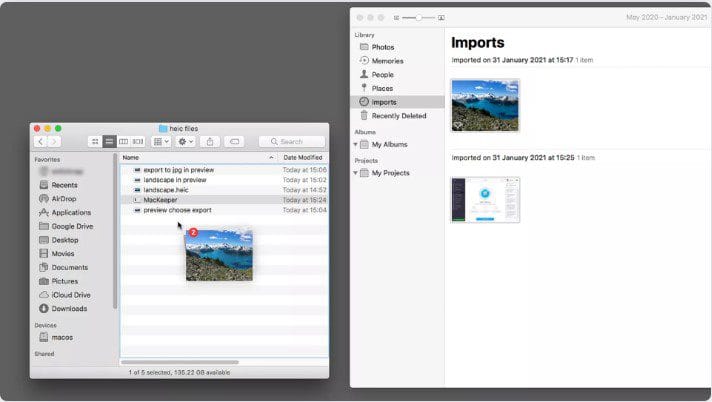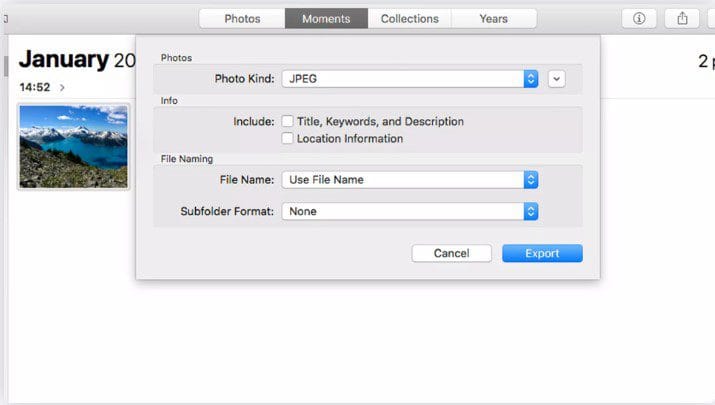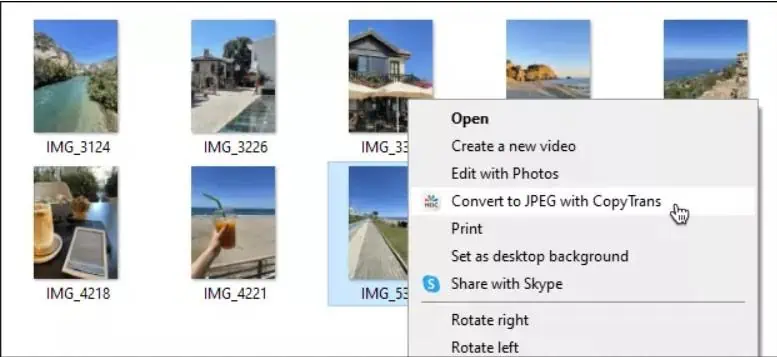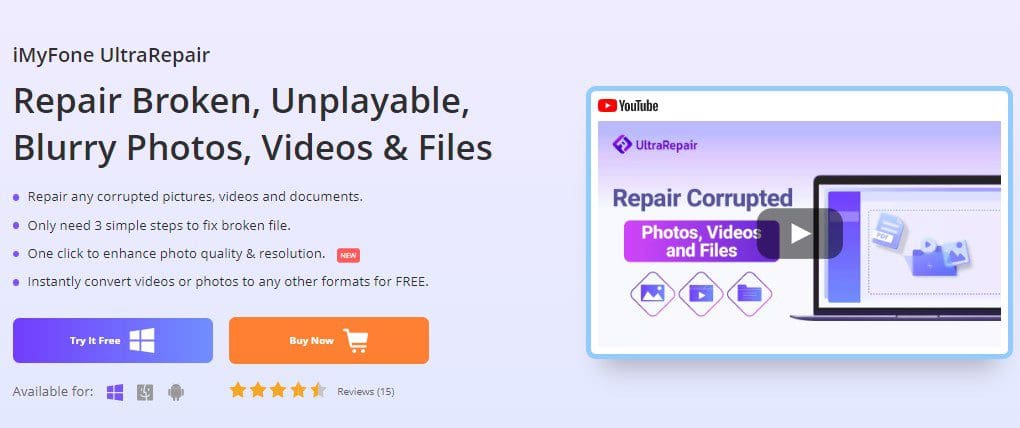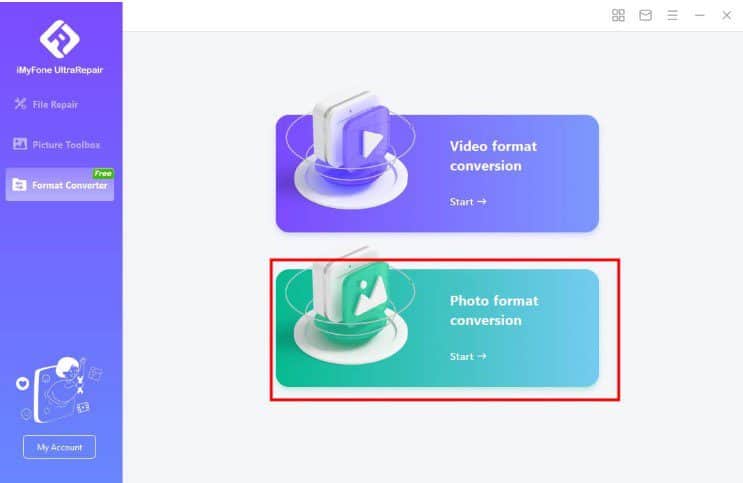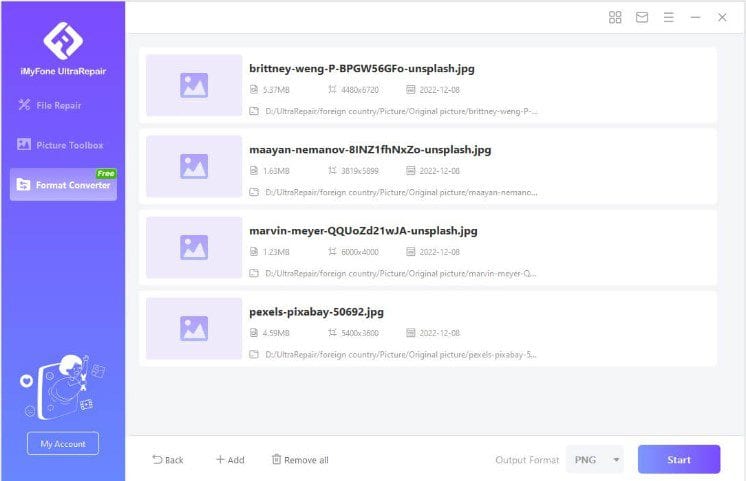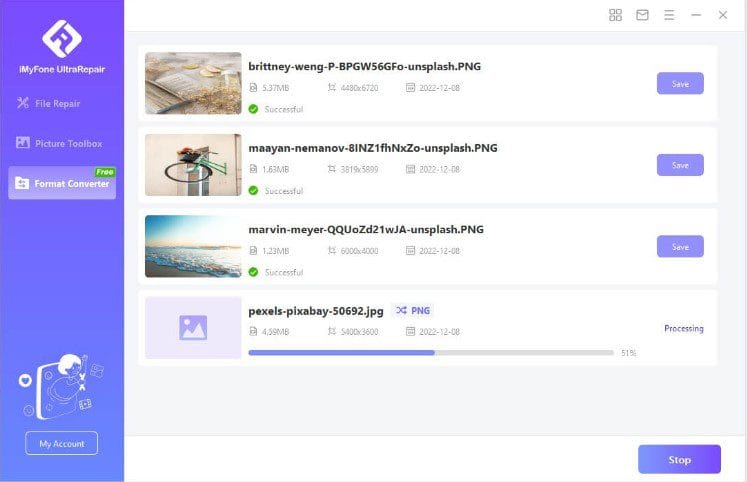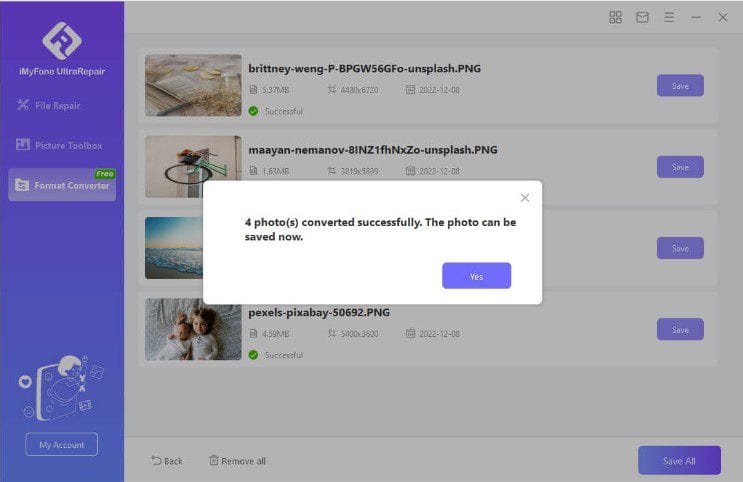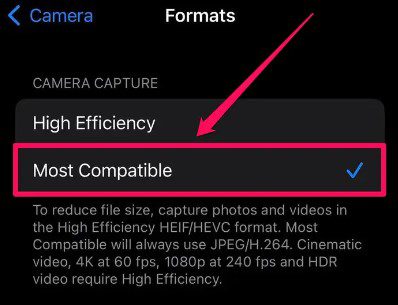3 Cara Gratis Terbaik untuk Mengonversi HEIC Ke JPG di PC [Diperbarui]
5 menit Baca
Diperbarui pada
Baca halaman pengungkapan kami untuk mengetahui bagaimana Anda dapat membantu MSPoweruser mempertahankan tim editorial Baca lebih lanjut

Sejak iOS 11, semua gambar iPhone dan iPad disimpan di HEIC secara asli. Ini karena ukurannya yang lebih kecil dan kualitas yang ditingkatkan. Anda sekarang dapat mengambil banyak foto beresolusi tinggi di iPhone dan menyimpannya tanpa mengkhawatirkan penyimpanan. Tetapi sebagian besar perangkat dan situs web lain tidak mendukung format ini. Untuk tujuan ini, Anda perlu mengonversi HEIC ke JPG— salah satu format gambar yang paling disukai dan diterima secara luas.
Anda dapat menggunakan beberapa perangkat lunak bawaan dan pihak ketiga gratis untuk melakukan tugas ini. Ingin tahu bagaimana cara mengonversi HEIC ke JPG di PC? Artikel ini menguraikan cara gratis yang paling mudah diakses untuk melakukan konversi ini di Mac dan Windows.
Mari jelajahi satu per satu untuk menemukan yang cocok untuk Anda!
Bagian Satu: Apa itu Format HEIC?
High-Efficiency Image Codec (HEIC) adalah format file foto populer yang digunakan oleh perangkat Apple. Ini adalah format terkompresi yang menyimpan foto berkualitas tinggi, menempati lebih sedikit ruang daripada file JPG. Gambar HEIC hampir dua kali lebih terang dari gambar JPG dengan kualitas yang sama. Ini memungkinkan iPhone Anda untuk mengambil dan menyimpan gambar berkualitas baik tanpa membebani penyimpanan perangkat.
Bagian Dua: Cara Gratis untuk Mengonversi HEIC Ke JPG di Komputer Anda
Mengonversi file HEIC karena berbagai alasan tidak lagi sulit. Misalnya, Anda mungkin perlu mengganti format file untuk memungkinkan berbagi foto Anda secara fleksibel dengan siapa pun.
Cara Mengonversi HEIC ke JPG di Mac
Anda dapat menggunakan fitur bawaan yang tersedia di Mac untuk mengonversi file HEIC. Pelajari panduan langkah demi langkah untuk menggunakan dua metode paling mudah untuk mengonversi HEIC ke JPG di Mac secara gratis.
Metode 1. Gunakan Aplikasi Pratinjau untuk Mengonversi Foto HEIC ke Foto JPG
Aplikasi Pratinjau bawaan adalah metode tercepat untuk mengonversi HEIC ke JPG di Mac. Ikuti panduan langkah demi langkah tentang cara menggunakan aplikasi Pratinjau untuk mengonversi HEIC ke JPG.
1. Cukup buka foto HEIC yang diinginkan di Pratinjau.
2. Ketuk File dan pilih Ekspor dari opsi yang tersedia.
3. Pilih JPEG di menu Format.
4. Terakhir, tekan opsi Simpan.
Metode 2. Gunakan Aplikasi Foto Mac
Metode ini memungkinkan Anda mengonversi gambar HEIC ke JPG melalui fungsi Ekspor. Aplikasi Foto bisa menjadi pilihan yang nyaman jika gambar HEIC sudah disimpan di Mac Anda. Selain itu, Anda dapat menambahkan foto HEIC ke aplikasi dengan mengimpornya dari menu File.
1. Pilih gambar yang ingin Anda ubah di aplikasi Foto.
2. Arahkan ke opsi File di bagian atas dan pilih Ekspor.
3. Pilih Ekspor Foto. Anda dapat mengekspor lebih dari satu foto di sini.
4. Klik opsi JPG dari menu drop-down Jenis Foto. Tinjau dengan hati-hati semua opsi lain dan tekan Ekspor.
5. Pada langkah terakhir, pilih lokasi penyimpanan foto hasil konversi Anda.
Bagaimana Cara Mengonversi HEIC ke JPG di PC Windows?
Aplikasi Windows asli tidak mendukung format HEIC. Oleh karena itu, ada kebutuhan untuk menginstal perangkat lunak pihak ketiga, CopyTrans HEIC, untuk Windows. CopyTrans adalah freeware yang dapat mengonversi hingga 100 gambar HEIC ke JPG dalam satu klik.
Langkah-langkah menggunakan CopyTrans untuk Mengonversi HEIC ke JPG
- Pertama, unduh dan instal CopyTrans HEIC untuk Windows di PC Anda.
- Buka lokasi file yang diinginkan yang berisi foto HEIC Anda.
- Terakhir, pilih satu atau lebih foto HEIC yang ingin Anda ubah menjadi JPG.
- Klik kanan dan tekan opsi "Convert to JPEG with CopyTrans."
iMyFone UltraRepair- Konversikan HEIC ke JPG gratis untuk Mac dan Windows
Jika Anda ingin mendapatkan yang terbaik dari kedua dunia— Mac dan Windows, lalu iMyFone UltraPerbaikan adalah metode yang sangat nyaman untuk mengonversi HEIC ke JPG. Ini fitur Pengonversi Format luar biasa yang mendukung dan mengonversi berbagai format file. Pengoperasiannya yang mudah dan cepat untuk mengonversi format membuatnya luar biasa dibandingkan dengan metode lainnya.
Fitur utama
- Mendukung lebih dari 30 format gambar, termasuk JPG, PNG, HEIC, dan lainnya.
- Alat pengeditan dapat menghilangkan kekaburan dan distorsi yang berlebihan pada gambar.
- Kompatibel dengan foto yang diambil dari smartphone dan berbagai merek kamera.
- Sempurnakan foto lama Anda tanpa mengorbankan kualitas.
- Mengonversi format gambar apa pun ke format lain yang diinginkan menggunakan fungsi bebas Format Converter
Langkah 1: Luncurkan iMyFone UltraRepair
Langkah pertama adalah mengunduh & menginstal iMyFone UltraRepair. Buka situs web resmi iMyFone dan unduh perangkat lunaknya.
Langkah 2: Pilih Konversi Format Foto.
Setelah Anda menginstalnya, buka iMyFone UltraRepair dan buka opsi Konversi Format Foto.
Langkah 3. Impor itu Foto HEIC dan pilih format output
Impor foto HEIC yang ingin Anda konversi ke JPG. Sebelum memulai proses konversi, Anda dapat menyesuaikan format keluaran dengan kecepatan bingkai yang diinginkan dengan mengklik ikon Pengaturan.
Langkah 4. Konversi itu foto dalam satu klik
Setelah menyesuaikan semua pengaturan yang diperlukan, Anda siap untuk mengonversi gambar. Cukup ketuk Konversi Semua di kanan bawah untuk memulai konversi dengan satu klik.
Langkah 5. Simpan Foto Anda
Setelah konversi, Anda dapat menyimpan file JPG yang dikonversi ke lokasi yang Anda inginkan.
Kiat Bonus: Cara Mengonversi HEIC ke JPG di iPhone
Foto yang diambil dari kamera iPhone disimpan dalam format HEIC. Anda mungkin perlu mengonversinya agar mudah dibagikan di berbagai platform.
- Pertama, navigasikan ke aplikasi Pengaturan iPhone Anda.
- Pilih opsi Kamera dan kemudian Format. Tekan 'Paling Kompatibel' di Tangkap Kamera. Opsi ini akan selalu menggunakan format JPEG.
The Bottom Line
Kami telah membuat daftar cara gratis terbaik untuk mengonversi HEIC ke JPG di Mac dan PC Windows. Anda dapat mencoba fitur bawaan, tetapi fitur tersebut sulit digunakan dan kurang fleksibel. iMyFone UltraRepair, di Mac dan Windows, dapat memberi Anda beragam fitur menarik dengan konversi format gambar dan video yang mulus. Selain itu, pengoperasiannya sangat mudah. Anda dapat memperbaiki dan meningkatkan kualitas gambar Anda sambil mengonversinya ke format yang Anda inginkan.
Dapatkan uji coba gratis untuk hasil yang luar biasa!